Jika kamu serius ingin mengoptimalkan bisnismu di dunia online, nggak boleh melewatkan satu hal krusial: Facebook Pixel.
Ini bukanlah sekadar kata-kata keren dalam industri digital marketing, tapi lebih seperti kunci rahasia untuk membuka pintu kesuksesan bisnismu.
Jadi, ayo kita kupas tuntas mengenai cara membuat pixel di Facebook. Siapa tahu, ini bisa menjadi senjata ampuh yang selama ini belum kamu sadari!
Apa Itu Facebook Pixel?
Facebook Pixel adalah semacam mata-mata kecil yang bekerja untukmu di belakang layar. Kalau kita analogikan, bayangkan ini sebagai mata ketiga bisnismu yang ada di dunia maya.
Jadi, bagaimana ia bekerja? Sederhana saja.
Saat seseorang mengunjungi situs webmu dan melakukan aktivitas tertentu, seperti melihat produk atau menyelesaikan pembelian, Facebook Pixel akan mencatatnya.
Nantinya, data ini dapat membantumu untuk membuat iklan yang lebih efektif dan menyasar langsung ke orang-orang yang benar-benar tertarik dengan apa yang kamu tawarkan.
Jadi, bukan cuma sekadar pionir teknologi yang pakai Facebook Pixel, tapi juga orang pintar yang tahu cara membuatnya!
Cara Membuat Facebook Pixel
1. Buka Bisnis Manajer seperti biasa di https://business.facebook.com/. Setelah itu, klik menu dropdown di bawah logo Meta Business Suite. Kemudian klik ikon Pengaturan di samping akun bisnis yang ingin kamu gunakan.
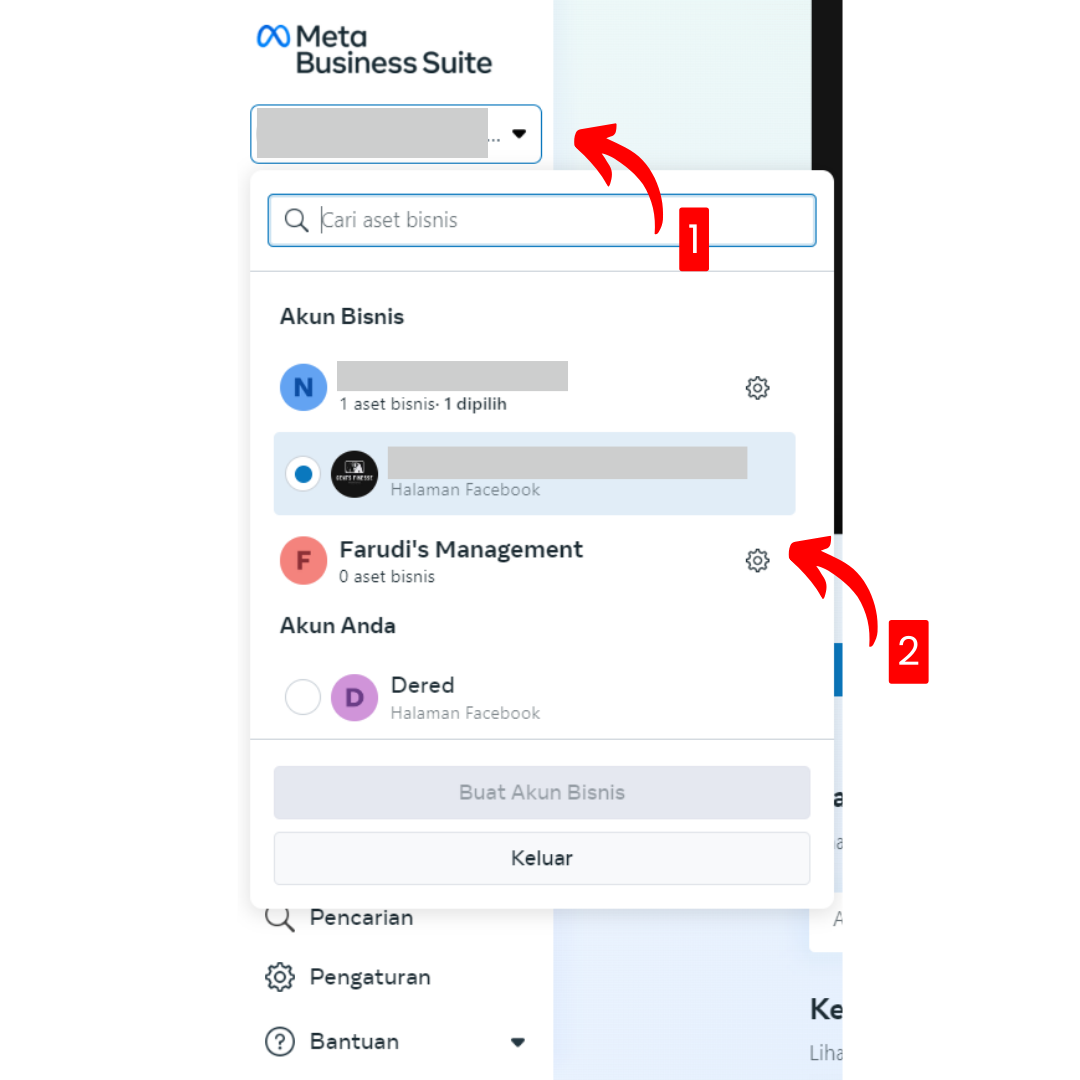
2. Pada bagian menu sebelah kiri, klik Sumber Data lalu klik kembali pada pilihan Set Data.
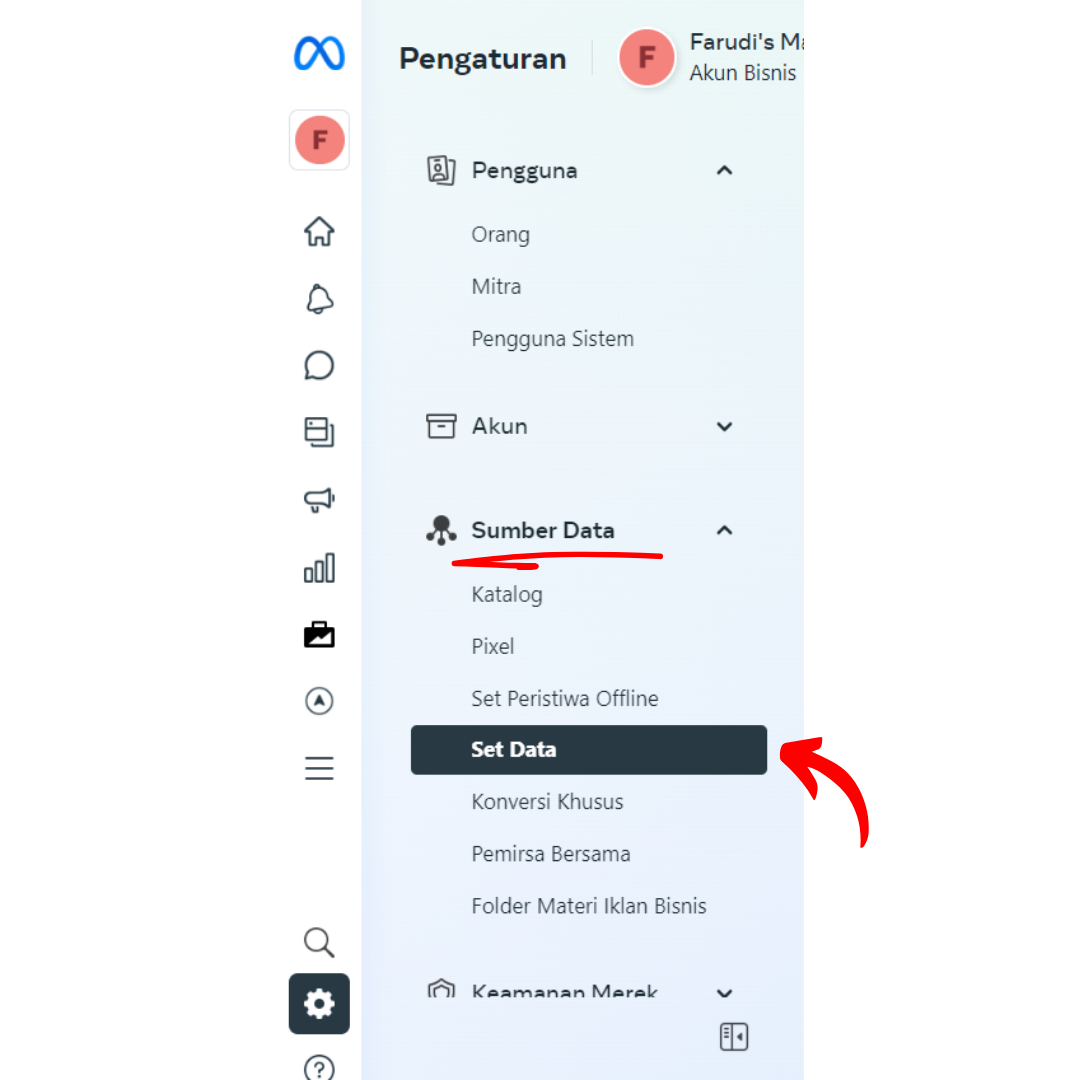
3. Jika kamu belum pernah membuat Facebook Pixel sebelumnya, maka pada menu ini akan kosong. Klik saja tombol Tambahkan.
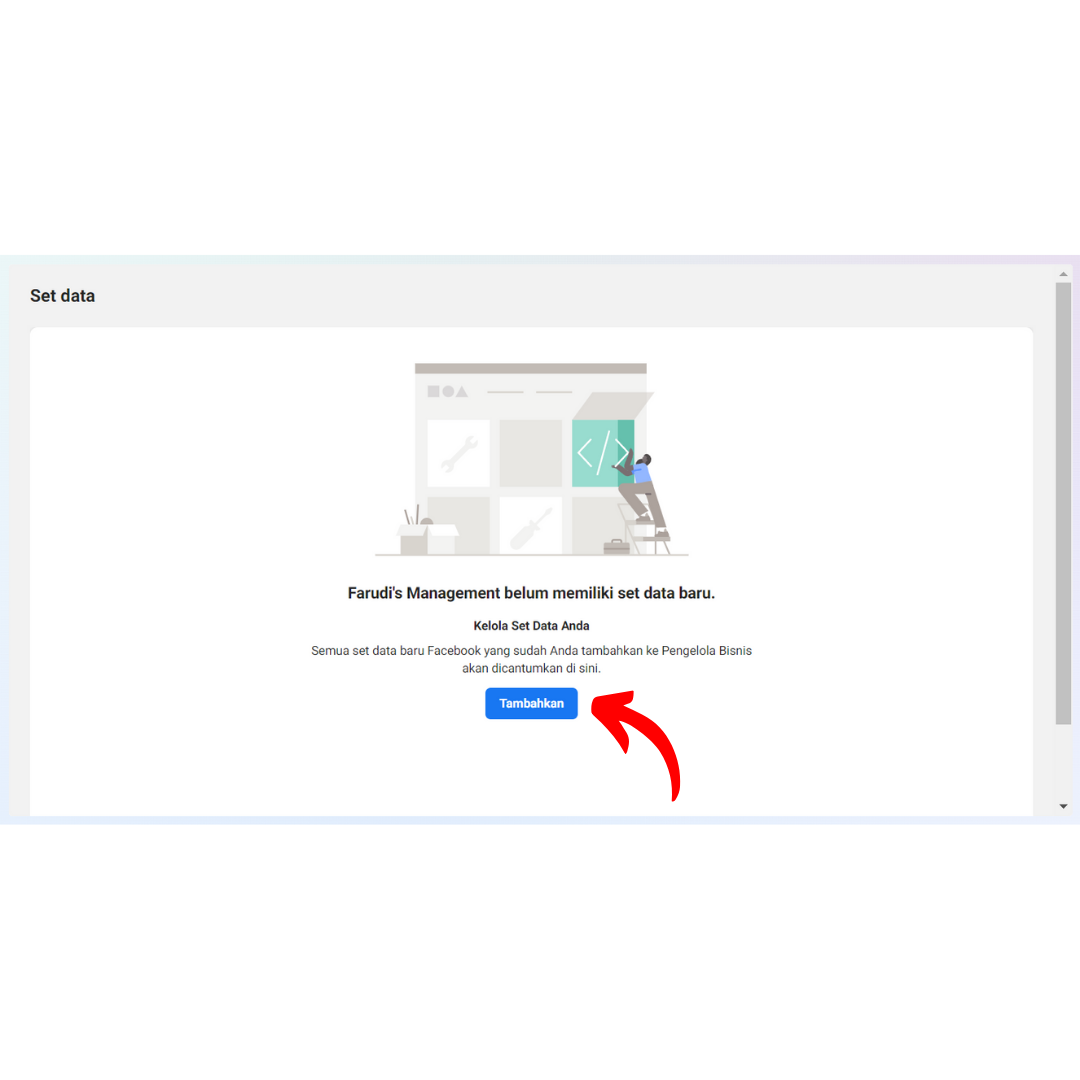
4. Buat nama pixel (bisa disesuaikan dengan nama produk) kemudian klik Buat.
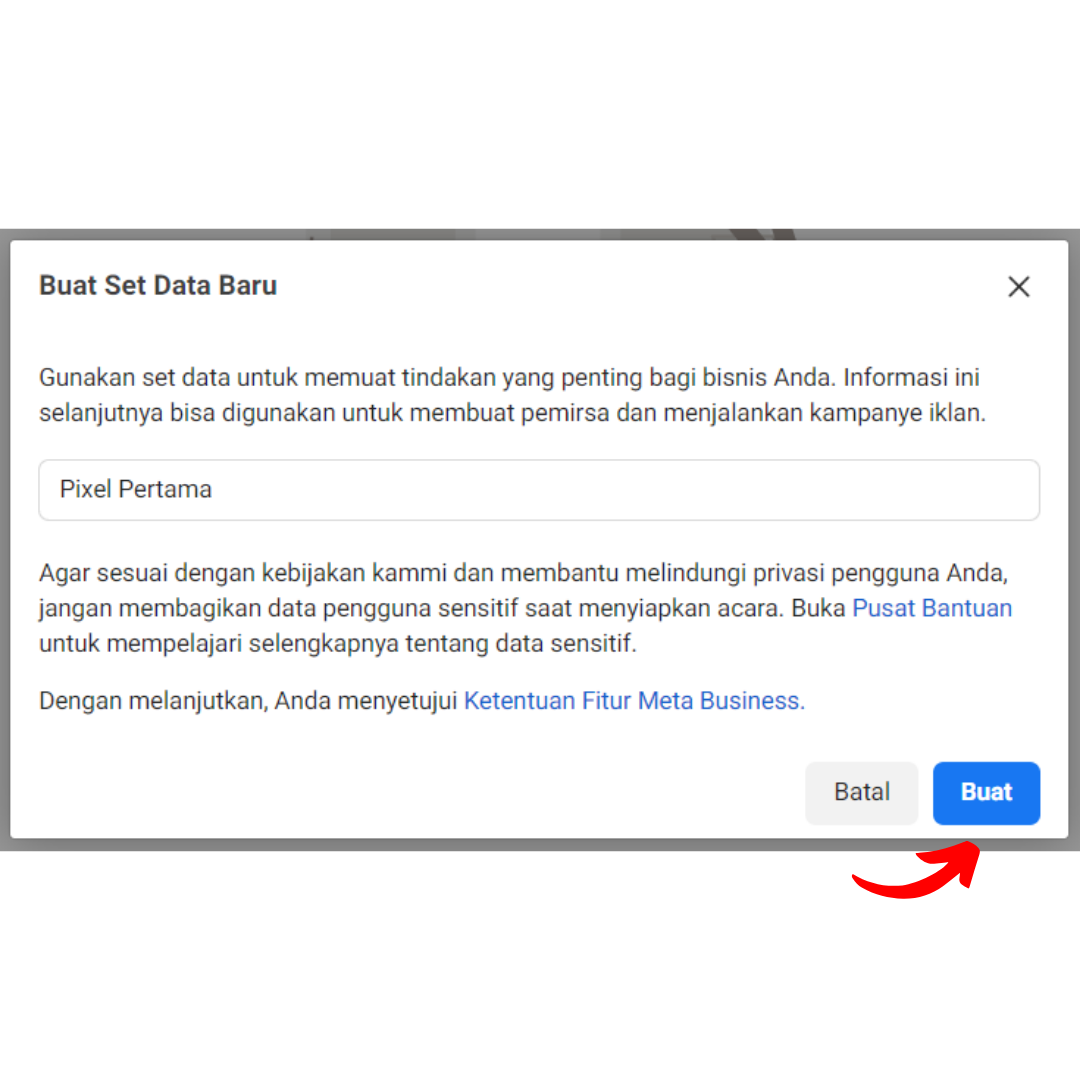
5. Facebook Pixel sudah terbuat. Sekarang kita tambahkan Akun Iklan yang mengelola Facebook Pixel ini dengan klik Tambahkan Orang.
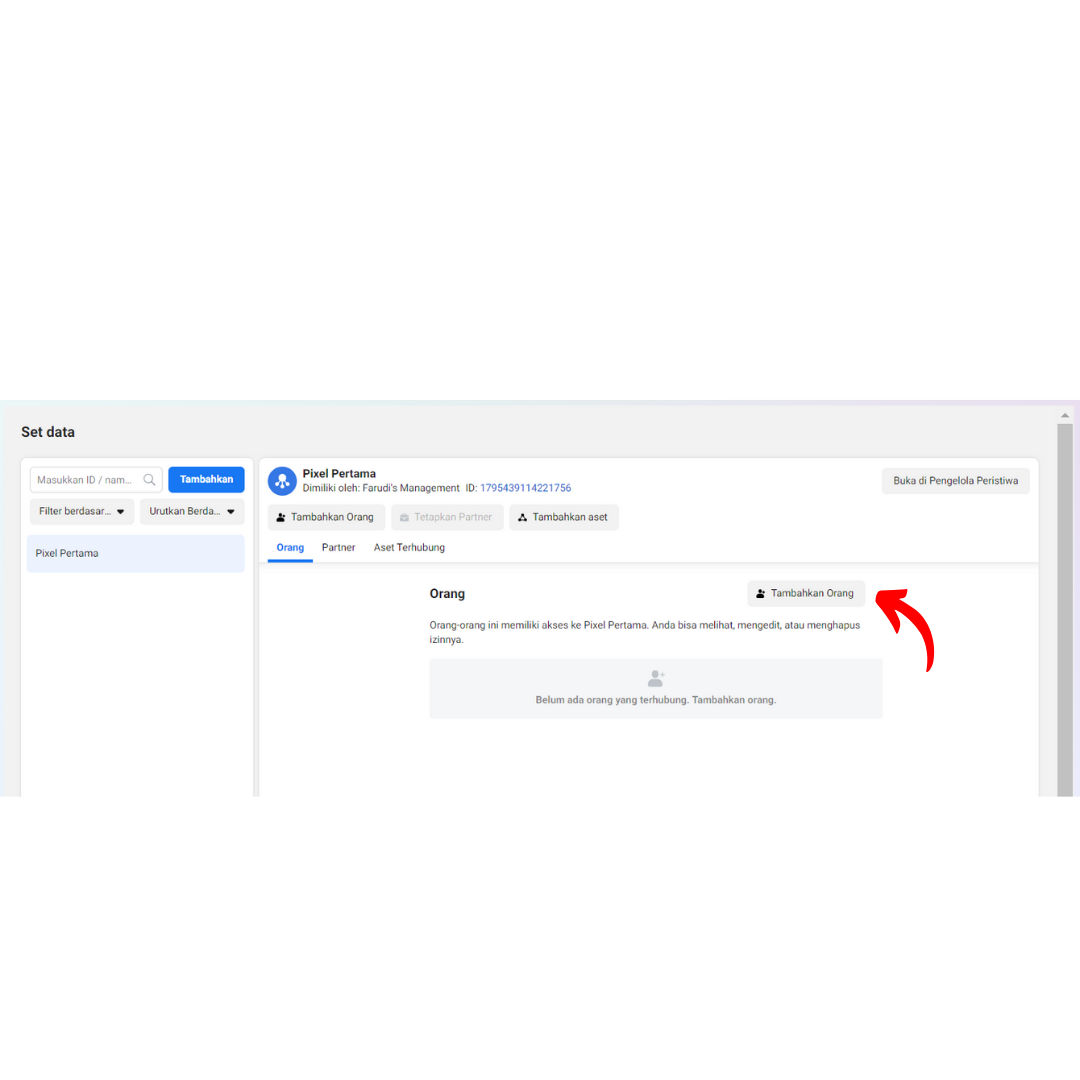
6. Silakan centang pada nama Akun Iklan, kemudian aktifkan pada bagian Kontrol Penuh. Setelah itu, klik Tetapkan.
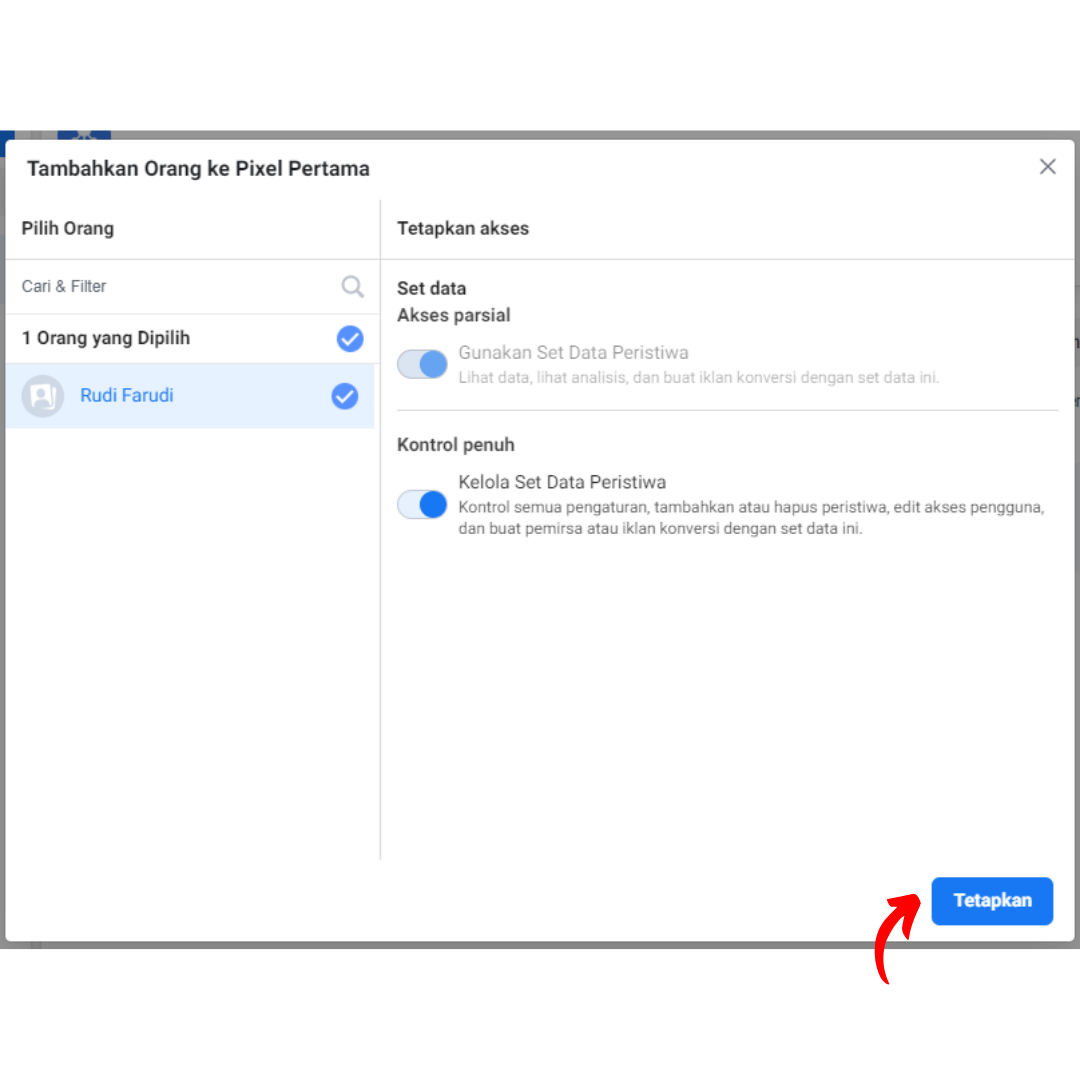
7. Masukkan pula Facebook Pixel ini sebagai aset di Akun Iklan dengan cara klik Tambahkan Aset.
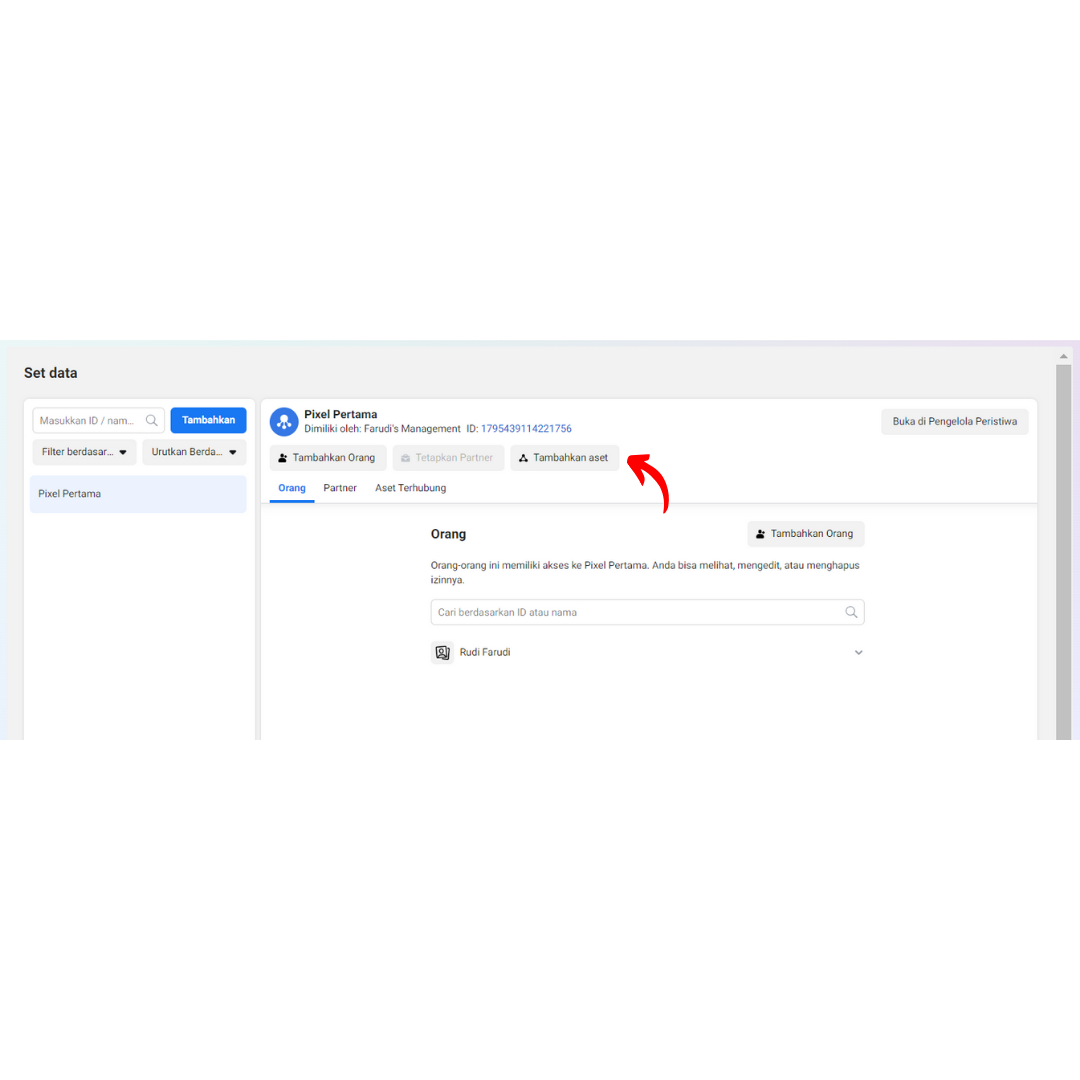
8. Pilih Akun Iklan yang akan digunakan, setelah itu klik Tambahkan.
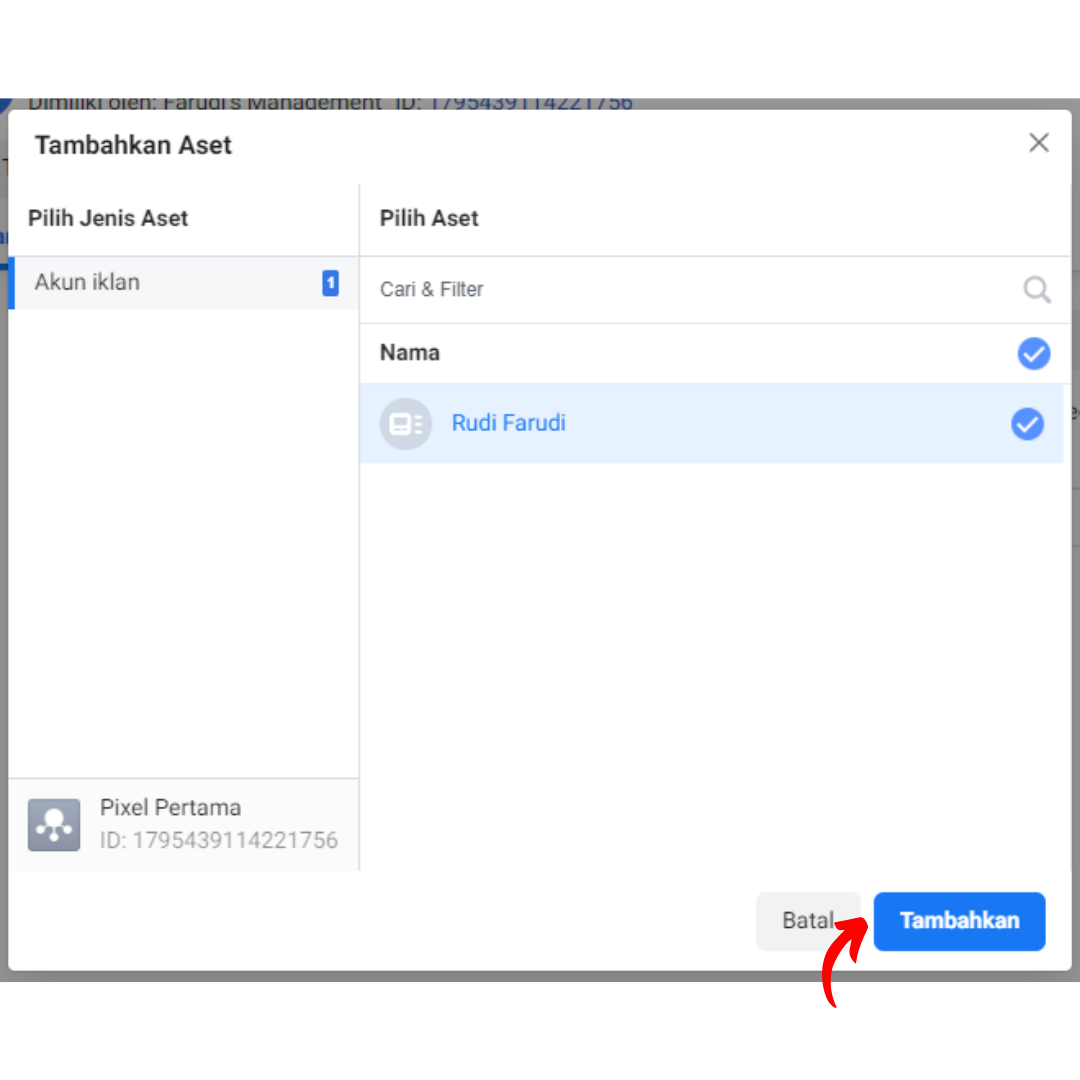
Izinkan Trafik dari Domain atau Website Kamu
1. Masih pada menu pengaturan Set Data (Pixel Facebook), silakan klik Buka di Pengelola Peristiwa.
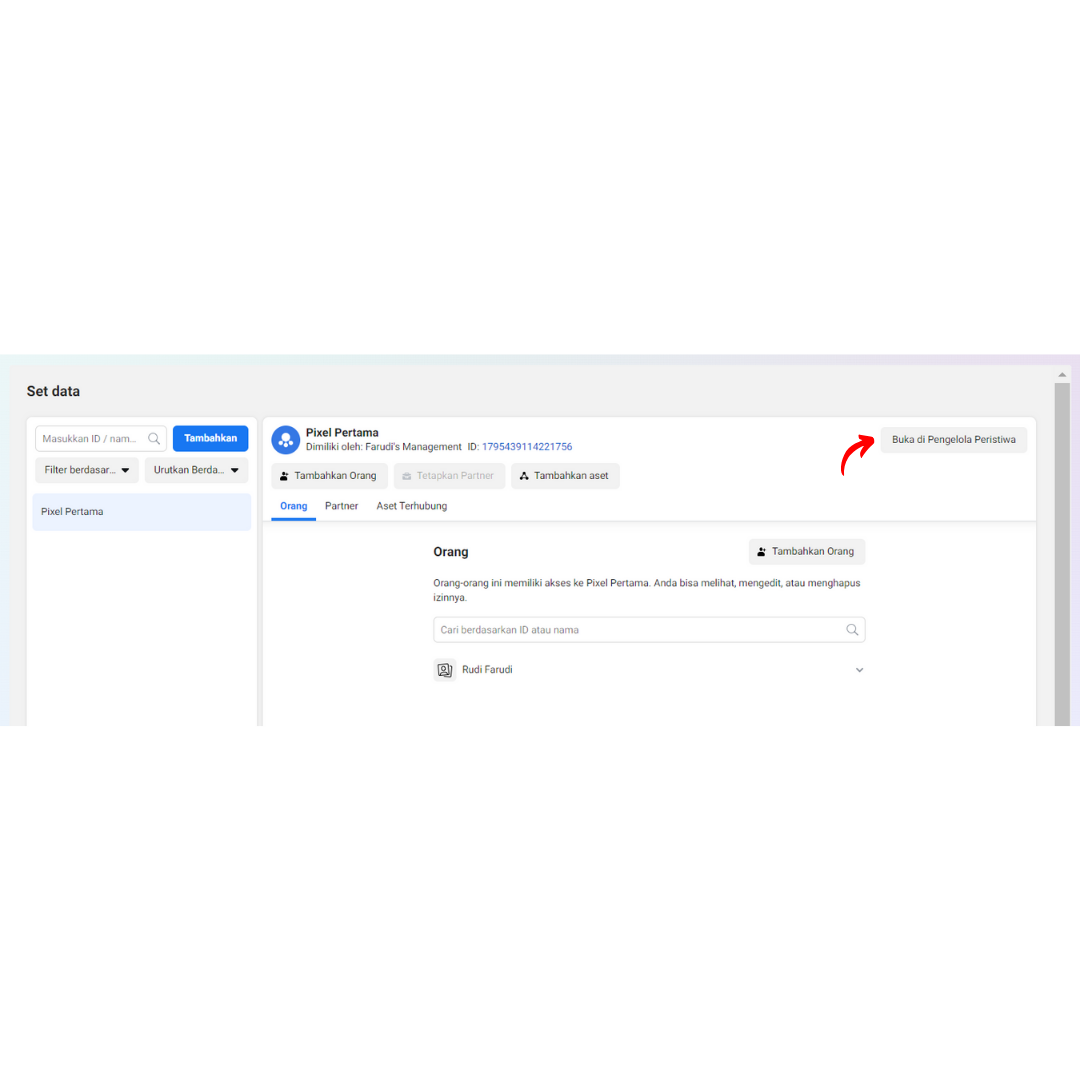
2. Setelah itu, pindah ke bagian Pengaturan.
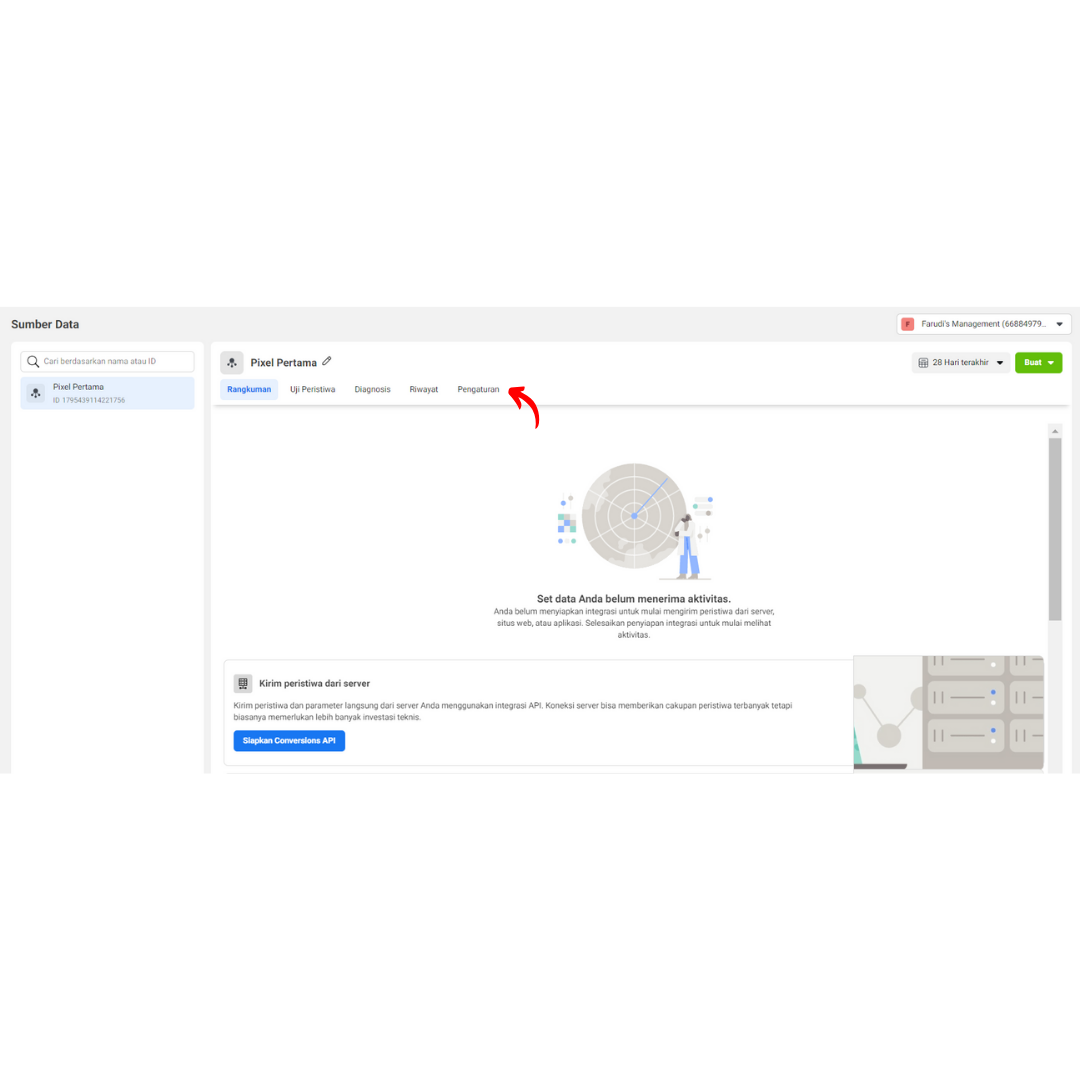
3. Scroll ke bawah, lalu pada bagian Izin Traffic – Situs Web klik tombol Buat Daftar Diizinkan.
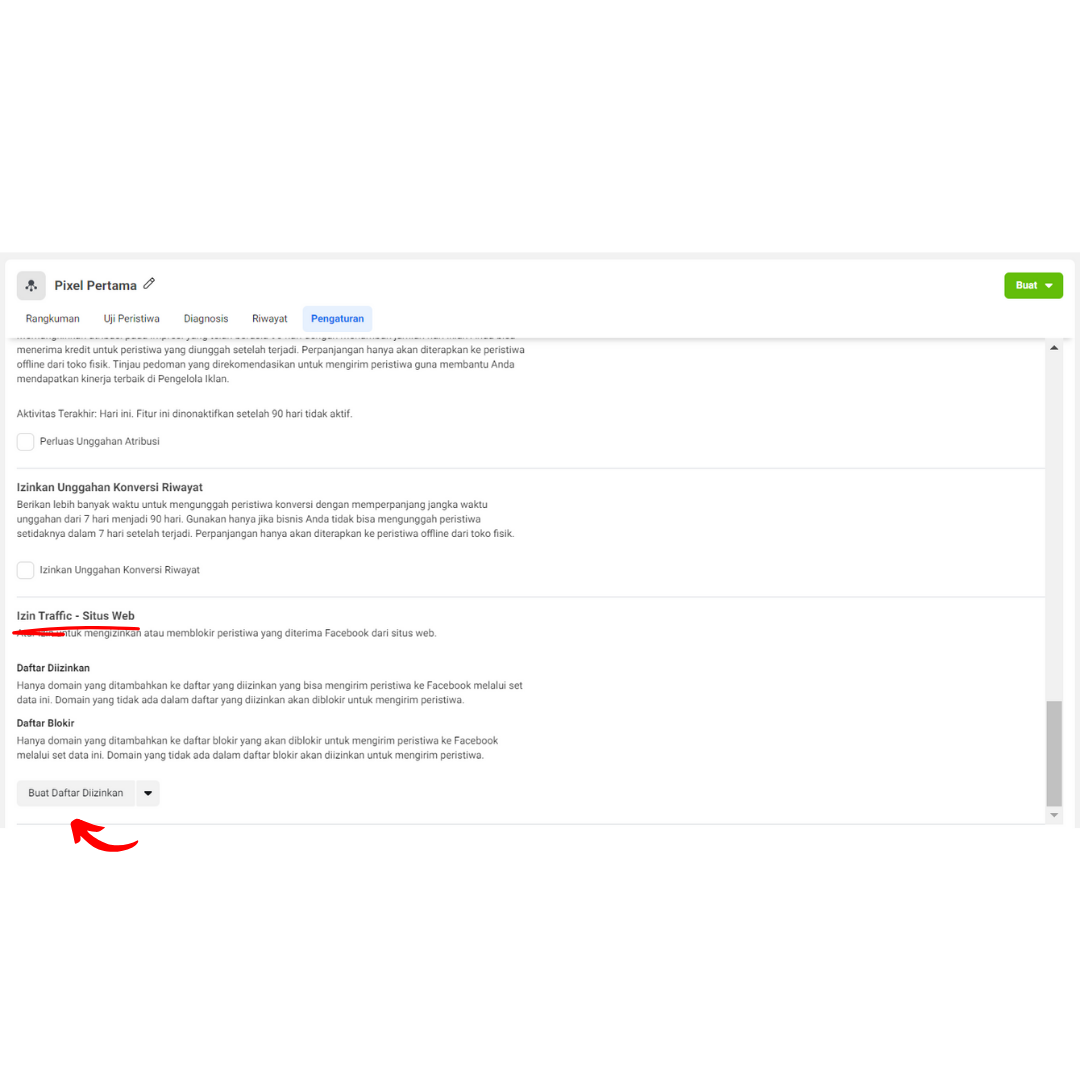
4. Masukkan nama domain website kamu. Setelah itu klik Berikutnya.
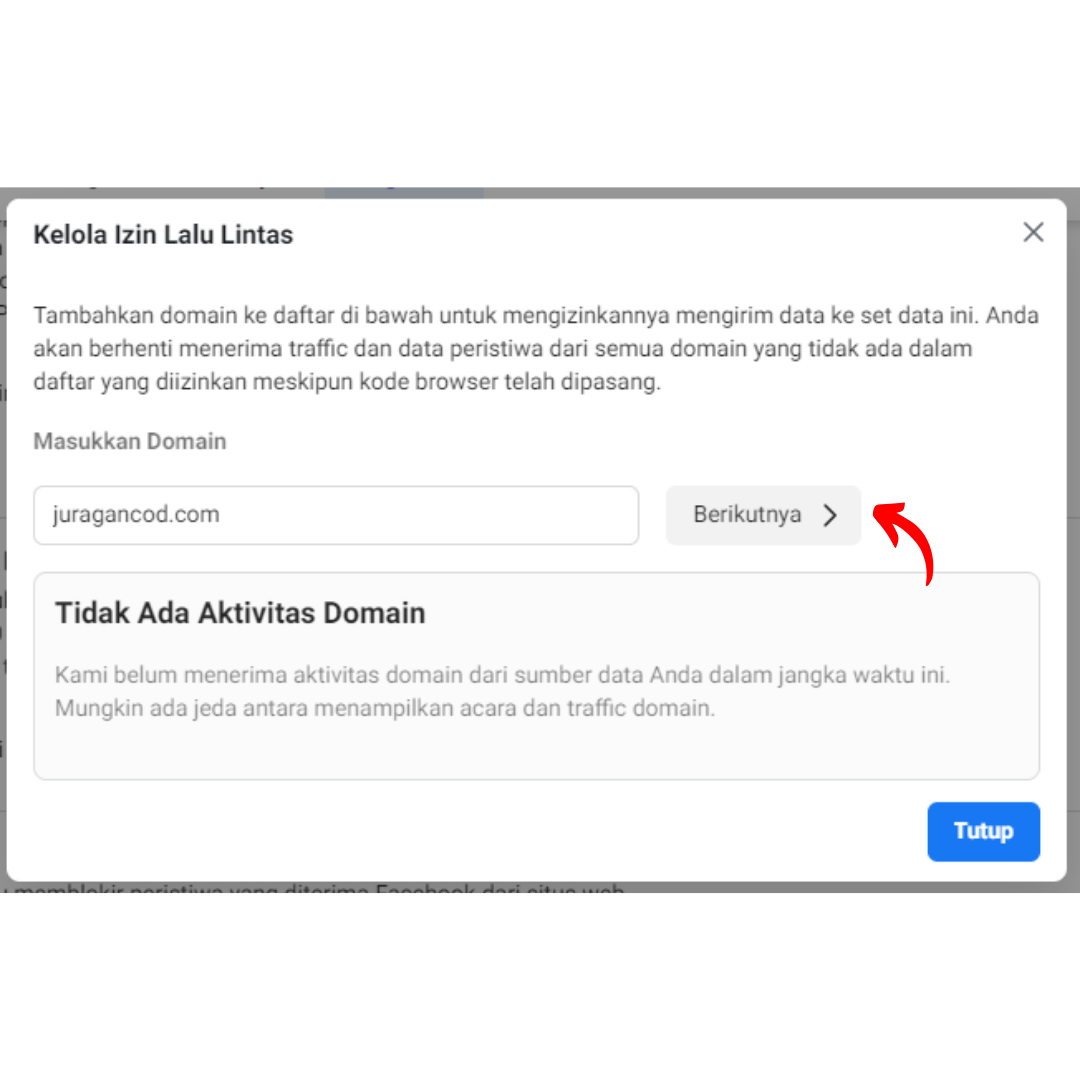
5. Jika sudah, klik tombol Konfirmasi.
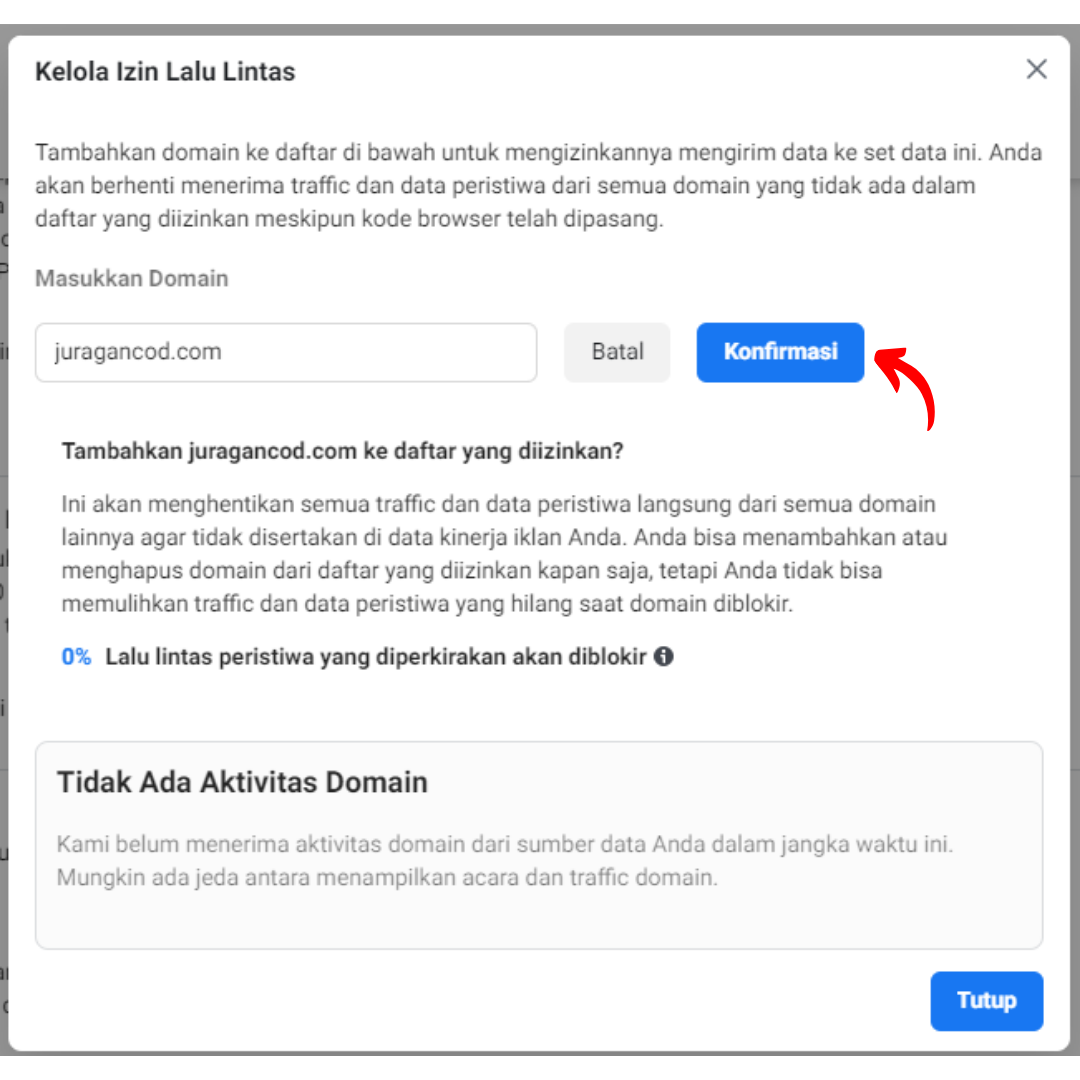
Sekarang kamu tahu, Facebook Pixel bukanlah sekadar isapan jempol digital.
Ia adalah sahabat setiamu dalam dunia bisnis online, membantumu meraih kesuksesan dengan lebih efisien.

